方法一:利用Win10系统自带功能
确保小米手机和电脑连接到同一WiFi网络。
在电脑右下角点击**【连接】-【投影到这台电脑】**。
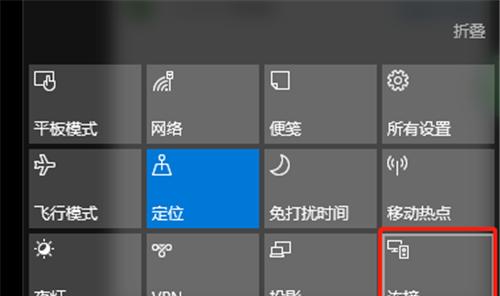
在设置页面,将选项更改为**【所有位置都可用】**。
打开小米手机的**【设置】-【更多连接方式】-【无线显示】**,选择电脑进行连接。
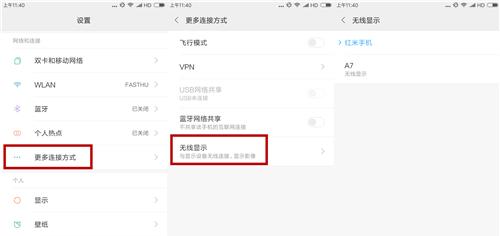
电脑会显示连接提示,同意后即可完成投屏。
方法二:使用迅捷录屏大师
在手机上打开迅捷录屏大师,选择**【投屏】**页面。
电脑端也下载安装迅捷录屏大师,打开软件。
使用手机扫描电脑上显示的二维码,扫码成功后即可实现投屏。
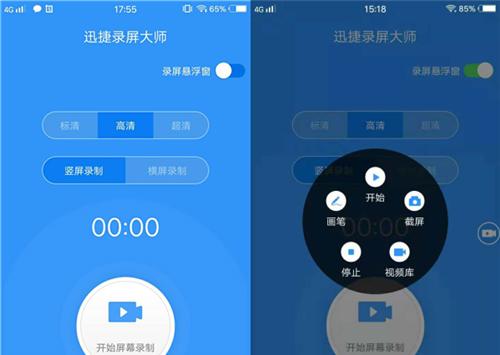
同时,迅捷录屏大师还提供录屏功能,可以根据需要选择录制的清晰度和方向。

























